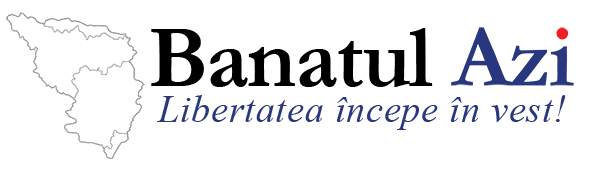Cei mai mulți dintre noi am decis deja dacă suntem persoane pasionate de Android sau iPhone și suntem destul de siguri de alegerea noastră. Indiferent pe care l-ați ales, cu siguranță doriți să folosiți câteva aplicații utile pentru divertisment și productivitate.
Apple are mulți fani, dar ați putea fi surprins să aflați că Samsung este în prezent cel mai popular brand de smartphone-uri din lume. Cel mai popular model al său este Galaxy, desigur. Cu funcții de ultimă oră, design elegant și sistem de operare rapid, aceste telefoane Samsung domină piața de smartphone-uri Android.
Dacă aveți un Galaxy, este posibil să fiți deja familiarizați cu multe dintre caracteristicile sale, dar este probabil să aveți mai multe de descoperit. Citiți mai departe pentru a descoperi câteva trucuri ingenioase.
1. Păstrați-vă informațiile private confidențiale
Uneori, poate fi necesar să permiteți cuiva să vă folosească telefonul, dar doriți să fiți sigur că nu poate accesa nimic din ceea ce nu doriți să vadă. Vă puteți păstra confidențialitatea, în timp ce vă împărțiți dispozitivul, utilizând funcția de fixare a ecranului. Fixarea ecranului va menține sau va „fixa” aplicația utilizată, până când alegeți să o anulați. Oricine folosește telefonul va putea să utilizeze doar aplicația sau funcția fixată.
2. Creați o comandă rapidă pentru a accesa jurnalul de notificări
V-ați șters vreodată notificările și v-ați îngrijorat că ați ratat vreun mesaj important? Există funcții ascunse în unele dispozitive Samsung care vă permit să extrageți un istoric al notificărilor. Jurnalul de notificări vă permite să accesați notificările pe care este posibil să le fi șters. Pentru a afla dacă telefonul dvs. acceptă această funcție, accesați Developer Mode și asigurați-vă că este activat. Odată activat, puteți accesa jurnalul de notificări:
- Accesați ecranul de pornire
- Țineți apăsat un spațiu pe ecranul de pornire până când apare un meniu
- Selectați pictograma Widgets
- Derulați până când vedeți selecția marcată Setting shortcut
- Faceți clic și trageți widgetul de comandă rapidă Setare pe ecranul de pornire
- Deschideți widgetul și derulați până când vedeți Notification Log
- Atingeți pentru a adăuga pictograma pe ecranul de pornire
După ce această comandă rapidă este activată, puteți accesa cu ușurință jurnalul de notificări chiar din ecranul de pornire. Acum puteți vizualiza toate notificările, inclusiv cele pe care le-ați șters anterior.
3. Scrieți cu majuscule printr-o simplă atingere
Iată un truc simplu pentru atunci când încercați să scrieți cu majuscule litere pe un telefon Samsung. Desigur, puteți oricând să scrieți cu majusculă fiecare literă, dar este nevoie de timp și poate fi o corvoadă.
Dacă încercați să scrieți cu majusculă prima literă a fiecărui cuvânt într-o frază, evidențiați textul și atingeți butonul Shift pentru a scrie cu majusculă prima literă a fiecărui cuvânt. Doriți să faceți tot textul să fie scris cu majuscule? Evidențiați și atingeți de două ori pentru a scrie cu majuscule fiecare cuvânt din text. Rapid, ușor de utilizat și mai puțin obositor decât să faceți clic pe tasta Shift de mai multe ori.
4. Încercați funcția de blocare manuală a ecranului
Funcția de blocare inteligentă va permite telefonului să se deblocheze atunci când detectează semnale specifice. Aceasta este o caracteristică pe care va trebui să o activați prin meniul de setări de pe dispozitiv. După ce este pornită, o puteți bloca manual din nou dacă doriți. Pentru a bloca manual ecranul, căutați pictograma de blocare pe ecran. Atingeți lung pictograma de blocare, iar ecranul dvs. va fi blocat. Cu această caracteristică, puteți păstra blocarea inteligentă activată și totuși puteți să vă păstrați telefonul blocat în siguranță, atunci când este necesar.
5. Alegeți o experiență audio personalizată
Dispozitivele Samsung Galaxy includ setări audio avansate pe care poate doriți să le utilizați. Puteți crea o experiență audio personalizată pe baza vârstei, preferințelor și capacității auditive.
6. Setați telefonul în modul Dark
La fel ca toate smartphone-urile, Galaxy dvs. emite suficientă lumină pentru a provoca oboseală ochilor, dacă priviți ecranul suficient de mult. Aceste efecte sunt deosebit de vizibile noaptea, când lumina de pe telefon pare chiar și mai strălucitoare. Puteți ajuta la prevenirea excesului de oboseală a ochilor, a vederii încețoșate și a durerilor de cap care provin de la fixarea ecranului dvs. prin trecerea dispozitivului în modul Dark.
După cum sugerează și numele, Modul Dark transformă ecranul într-un ecran mai întunecat, astfel încât să puteți utiliza dispozitivul fără a simți efectele unui ecran luminos. Există două modalități de a comuta telefonul în modul întunecat, fie pornind-l manual, fie setându-l să treacă automat așa cum este programat.